OBS Studio hat sich zu einer der beliebtesten Streaming-Anwendungen auf dem Markt entwickelt. Es ist extrem einfach, es mit zahlreichen Social-Media-Seiten wie YouTube, Facebook Live und Twitch zu verwenden. Heute zeigen wir Ihnen, wie Sie OBS Studio mit Facebook Live verbinden und im Handumdrehen mit der Übertragung beginnen können. Sie können Szenenquellen innerhalb von Szenenquellen einbetten, so dass der Benutzer das Geschehen kontrollieren kann. Auf diese Weise können Sie ein bestimmtes Szenario in einem historischen Zeitraum darstellen. Mit verschachtelten Szenerien können Sie einen Teil einer Szene bearbeiten, ohne das gesamte Szenario durchgehen zu müssen. OBS Studio akzeptiert Ihre Webkamera, Ihr Mikrofon und andere Geräte als Eingänge und funktioniert auf allen Windows-, Mac- und Linux-Systemen. Es verfügt über eine große Community, die für einen ständigen Nachschub an Filtern, Übergangseffekten, Overlays und Hilfe sorgt, falls Sie einmal Probleme bei der Arbeit mit dem Programm haben.
Auf Facebook Live ist es heutzutage sehr einfach, qualitativ hochwertiges Live-Streaming zu erzeugen, aber effektive Live-Übertragungen erfordern ein wenig Know-how und technisches Wissen oder Verständnis. OBS Studio ermöglicht es Ihnen, mit Ihrem Facebook-Netzwerk über HD-Live-Streaming zu kommunizieren. So können Sie Ihre Live-Übertragungen professionell wirken lassen und einen bleibenden Eindruck hinterlassen. Das Open Broadcaster Software Studio ist eine kostenlose Live-Streaming-Anwendung mit plattformübergreifender Interoperabilität. Es bietet Ihnen umfangreiche Anpassungsmöglichkeiten, mit denen Sie jedes Element der Videoaufnahme und des Streamings verwalten können. Zusätzlich zur Videoaufzeichnung und zum Streaming können Sie mit OBS auch Ihren Computerbildschirm aufnehmen und Spiele in hoher Qualität live streamen. Das Programm bietet eine anpassbare Benutzeroberfläche, die sich einfach an Ihre Bedürfnisse anpassen lässt. Viele der OBS-Funktionen entsprechen denen der kostenpflichtigen Produkte. Hier haben wir unsere besten Ratschläge zur Optimierung der OBS-Einstellungen für Live-Übertragungen zusammengestellt.
Filmora Audio Recorder
Aufzeichnung von Computersystem-Audio
Mikrofon-Audio aufzeichnen
Lautstärke der Aufnahme anpassen
Auch Bildschirm und Webcam aufzeichnen
Teil 1: Wie man die OBS-Stream-Einstellungen einrichtet
OBS Studio bietet mehrere wunderbare Tools für Streaming-Einsteiger, die gerade erst in den Schwung der Live-Übertragung kommen. Das Programm enthält eine Reihe von OBS-spezifischen Systemvoraussetzungen, die ein optimales Live-Übertragungserlebnis garantieren. Diese Optionen umfassen die Möglichkeit, mehrere Quellen mit einzigartigen Übergängen zu mischen, Audio-/Video-Filter und Korrektur-Tools einzusetzen und vieles mehr. Greifen Sie zunächst auf die OBS Studio-Einstellungen zu, indem Sie auf die "Einstellungen" Schaltfläche im unteren rechten Bereich des Programmfensters klicken. Die erste Registerkarte mit der Bezeichnung "Allgemein" enthält keine besonders wichtigen Informationen. Hier können Sie jedoch Ihre Sprache wählen und sich für ein helles oder dunkles Thema entscheiden.
Schritte zum Einrichten der OBS-Stream-Einstellungen:
Schritt 1: Wenn Sie diese Optionen ausgewertet haben, klicken Sie auf die nächste Registerkarte mit der Bezeichnung "Stream" in der OBS Studio-Einstellungsbox. Spielaufnahme wird für Live-Streaming empfohlen, da es sowohl für die Aufnahme von Bildschirmmaterial als auch für die Aufnahme von Videos konzipiert ist. Mehrere Quellen können als Szenen verwendet werden und sie können mit einem Tastendruck sichtbar oder unsichtbar gemacht werden.
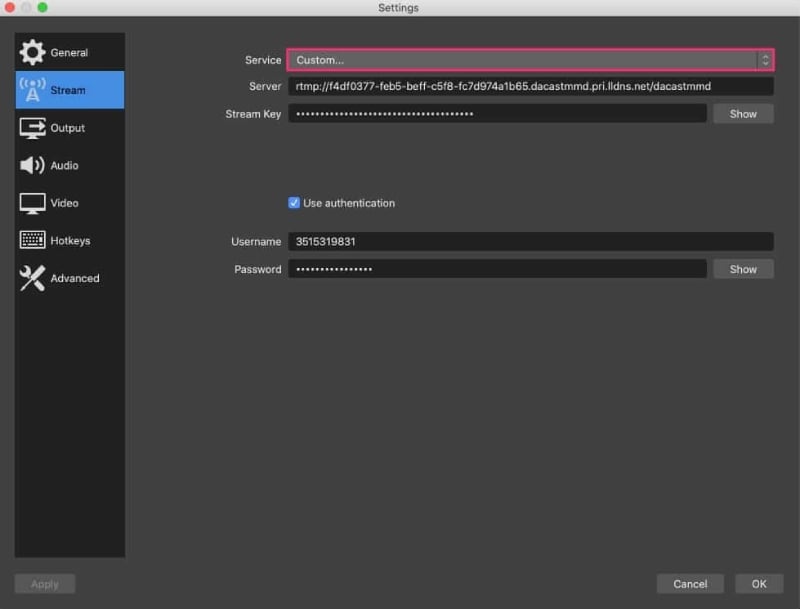
Schritt 2: Sobald Sie OBS starten, werden Sie mit dem Autokonfigurationsfenster begrüßt, das automatisch verschiedene Optionen für Sie auswählt, je nachdem, wie Sie es verwenden möchten. Sie können die Einstellungen für die automatische Konfiguration wieder umschalten, indem Sie auf Extras -> Assistent für die automatische Konfiguration klicken. Es kann jedoch sein, dass Ihre Verbindungsgeschwindigkeit zu langsam ist, um diese Bitrate zu verarbeiten. Sie können dies ganz einfach überprüfen, indem Sie einen Geschwindigkeitstest durchführen.
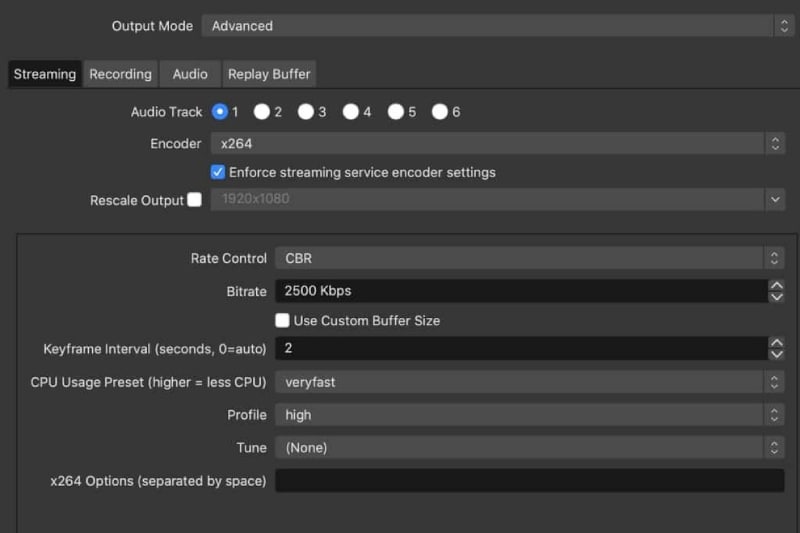
Schritt 3: Oben befindet sich die primäre Leinwand, auf der das gesamte Material, das aufgenommen oder gesendet werden soll, zu sehen ist. Wir können so viele Quellen hinzufügen, wie wir benötigen. Es gibt mehrere Auswahlmöglichkeiten für visuelle Quellen sowie für Audiokanäle. Standardmäßig ist die Auflösung dieselbe wie die des Laptop-Bildschirms. Im unteren Bereich können Sie verschiedene Szenarien festlegen. Szenen bestehen aus mehreren Quellen, die für die Aufnahme oder Übertragung verwendet werden können.
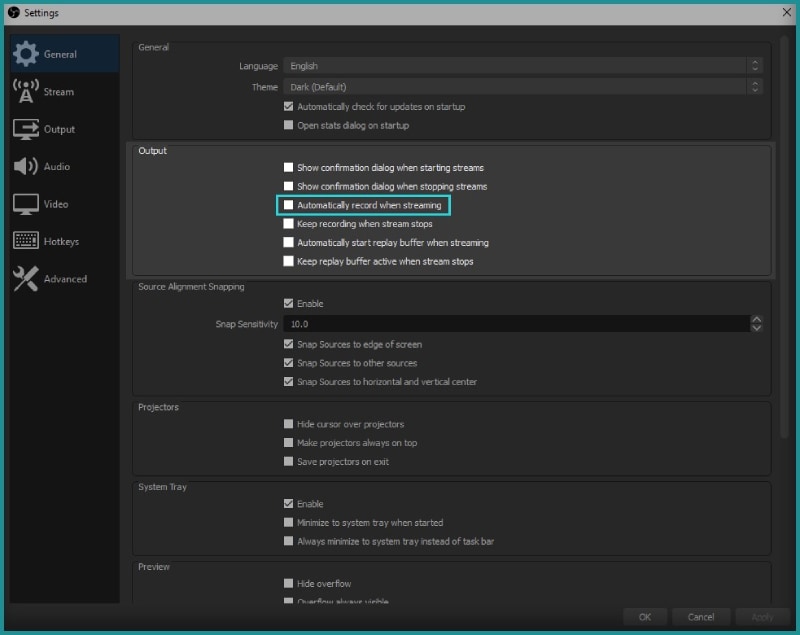
Teil 2: OBS mit Facebook Live verbinden
OBS Studio kann Ihre Videos auf allen wichtigen Streaming-Netzwerken übertragen, darunter Twitch, YouTube, Facebook Live und mehr als 30 ähnliche Dienste. Wenn Sie mit OBS Studio auf Facebook live streamen, können Sie die zahlreichen visuellen Misch- und Anpassungstools von OBS Studio nutzen. Um Ihre OBS Studio-Einstellungen zu ändern, müssen Sie die "Ausgabe"-Einstellungen in Ihrem OBS Studio-Konto aufrufen.
Standardmäßig ist der gewählte Ausgabemodus "Einfach". Um zu gewährleisten, dass Ihre Live-Übertragung zuverlässig und vollständig funktioniert, empfehlen wir Ihnen, die Konfigurationsoptionen zu befolgen, die in der Box "Encoder Setup" angeboten werden. Die Technik zur Kombination von OBS Studio und Facebook ist ziemlich einfach und umfasst die folgenden Schritte.
Schritte zum Verbinden von OBS mit Facebook Live:
Schritt 1: Starten Sie OBS Studio. Gehen Sie dann zu Dateien und klicken Sie auf Einstellungen. Wählen Sie die Stream Option.
Schritt 2: Legen Sie in der Dropdown-Liste den Streamtyp als Streamingdienste fest. Wählen Sie Facebook Live in der Service Dropdown-Liste.
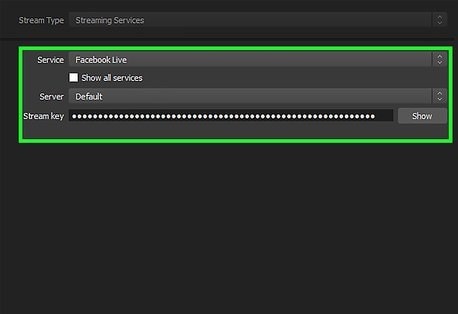
Schritt 3: Kopieren Sie den Stream Key von Facebook und geben Sie ihn in das dafür vorgesehene Feld in OBS Studio ein. Klicken Sie anschließend auf OK, um den Vorgang abzuschließen.
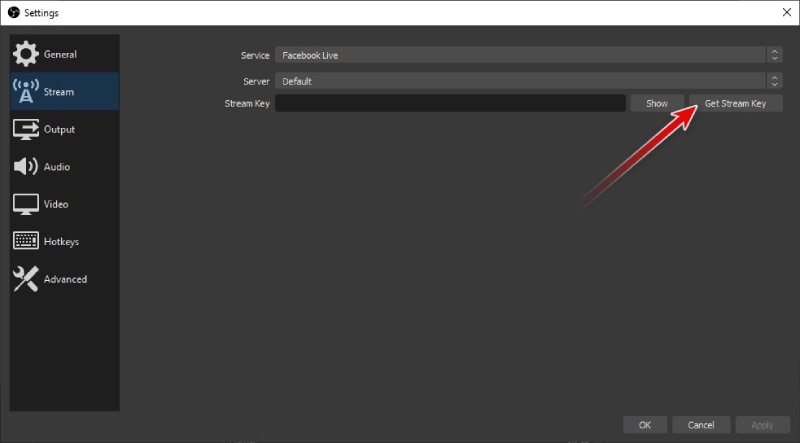
Schritt 4: Indem Sie OBS Studio mit Facebook Live kombinieren, können Sie mit all den erstaunlichen Möglichkeiten von OBS Studio live auf Facebook gehen.
Teil 3: Beginnen Sie mit dem Live-Streaming auf Facebook mit OBS
Wählen Sie auf dem Hauptbildschirm von OBS Studio die Option "Streaming starten", um die Sendung an Facebook Live zu übertragen. Sie streamen zu diesem Zeitpunkt noch nicht live. Sie müssen den Feedthrough auf Facebook in der Vorschau anzeigen und bestätigen, bevor der Stream offiziell hochgeladen wird. Nun, da Ihre Produktion eingestellt ist und auf Facebook Live gestreamt wird, müssen Sie zu Ihrer Facebook-Seite zurückkehren und einige letzte Überprüfungen vornehmen, bevor der Stream richtig veröffentlicht wird. Klicken Sie in Ihrem Facebook-Browserfenster oder auf der Registerkarte auf die Schaltfläche "Weiter" in der rechten unteren Ecke des Fensters, um die Vorschauseite aufzurufen.
Schritte zum Starten von Live-Streaming auf Facebook mit OBS:
Schritt 1: Klicken Sie auf die Einstellungen Schaltfläche in der unteren rechten Ecke der OBS Studio-Oberfläche, um das Einstellungen Fenster zu öffnen.
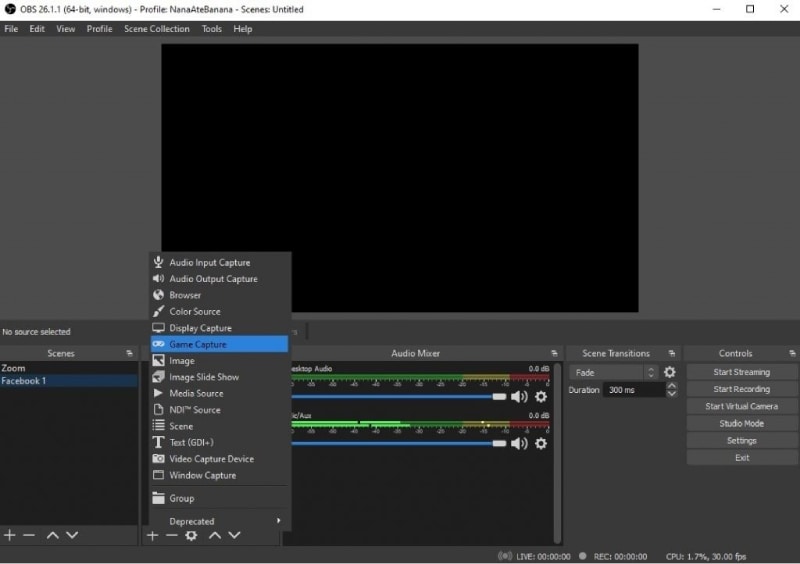
Schritt 2: Klicken Sie auf Stream, wählen Sie dann Facebook Live aus dem Service Dropdown-Feld und starten Sie das Streaming, indem Sie auf die Schaltfläche "Streaming starten" klicken.
Schritt 3: Das Live-Streaming kann sofort gestartet werden. Ein Live-Streaming kann ebenfalls arrangiert werden. Streams können gestartet werden, indem Sie ein Thumbnail-Bild in der gewünschten Größe (1280×720 Pixel) angeben, bevor sie auf Sendung gehen. Sie sind bereit, OBS für die Live-Übertragung auf Facebook zu nutzen!
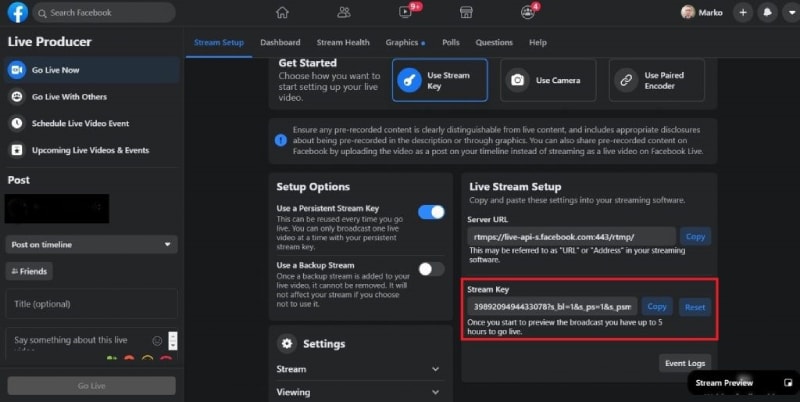
Schritt 4: Überprüfen Sie, ob Ihr Stream korrekt übertragen wird. Wenn Sie zufrieden sind, verwenden Sie die Felder auf dieser Seite, um einen Videotitel, Schlüsselwörter und einen Begleittext hinzuzufügen, der neben Ihrem Live-Stream gepostet wird.
Fazit
Facebook Live bietet eine spannende und unterhaltsame Möglichkeit, mit Ihrem Publikum in Echtzeit in Kontakt zu treten. Es hat sich zu einem der wichtigsten Kanäle für Unternehmen, Influencer und Verbraucher gleichermaßen entwickelt. Zahlreiche Nutzer und Umfragen legen nahe, dass Anfänger und Profis OBS für Live-Streaming auf Facebook verwenden, da es ein funktionsreiches Tool ist. Es ist einfach einzurichten und zu bedienen und der Benutzer hat die Kontrolle über zahlreiche Parameter wie Videoqualität, Bildrate und Audio-Bitrate. Alles in allem ist es eines der besten Tools, die es für Live-Streaming und Bildschirmaufnahmen gibt. Außerdem gibt es eine große Benutzergemeinschaft und einen Blog, der nützlich ist, wenn Sie sich bei der Verwendung von OBS verirrt haben oder verwirrt sind.


 100% Sicherheit Verifiziert | Kein Abozwang | Keine Malware
100% Sicherheit Verifiziert | Kein Abozwang | Keine Malware
